
Пасля ўстаноўкі BlueStacks, кіраванне дадаткам ажыццяўляецца з дапамогай клавіятуры кампутара або наўтбука? па змаўчанні. Аднак, гэты від ўводу дадзеных не заўсёды працуе карэктна. Да прыкладу пры пераключэнні на ангельскую мову, для ўводу пароля, раскладка не заўсёды мяняецца і з-за гэтага ўвод асабістых дадзеных становіцца немагчымы. Але гэтую праблему можна вырашыць і змяніць першапачатковыя налады. Зараз я пакажу як памяняць мову ўводу ў BlueStacks.
спампаваць BlueStacks
Мяняем мову ўводу
1. Заходзім у «Настройкі» BlueStacks. адкрываем «Выберете IME».
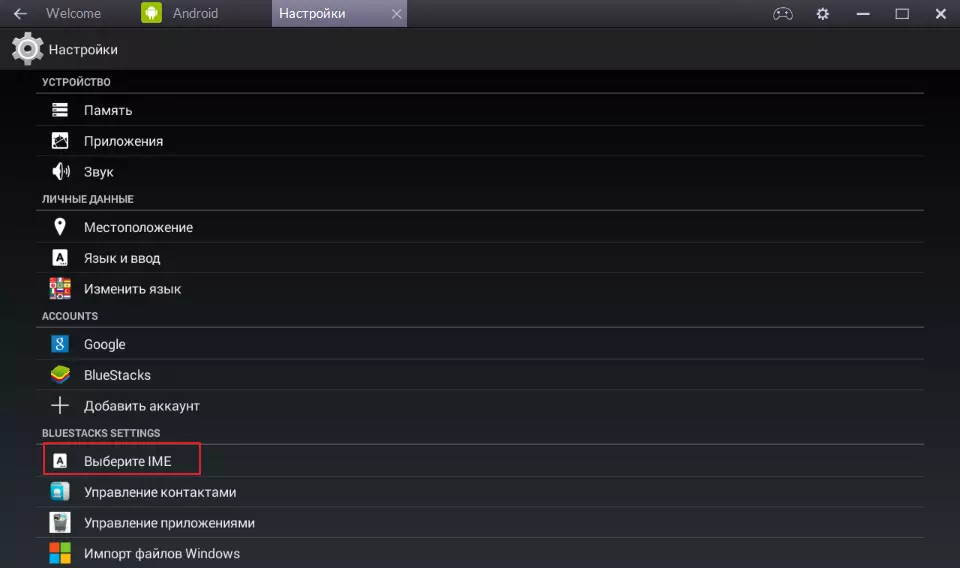
2. Выбіраем тып раскладкі. «Уключыць фізічную клавіятуру» у нас ўжо стаіць па змаўчанні, хоць у спісе гэта не адлюстроўваецца. Абярэм другі варыянт «Уключыць экранную клавіятуру».

Цяпер пяройдзем у поле пошуку і паспрабуем што-небудзь напісаць. Пры ўсталёўцы курсора у гэтым полі, у ніжняй частцы акна адлюстроўваецца стандартная клавіятура АНДРОІД. Я думаю праблем з пераключэннем паміж мовамі не ўзнікне.

Апошні варыянт «Выбраць па змаўчанні Андроід IME» на дадзеным этапе ажыццяўляецца налада клавіятуры. Націснуўшы два разы на «Выбраць па змаўчанні Андроід IME» , Бачым поле «Настройка спосабаў ўводу» . Пераходзім у акно налады клавіятуры.

У дадзеным раздзеле можна выбраць любыя мовы з даступных у эмулятары і дадаць іх у раскладку. Для гэтага неабходна перайсці ў раздзел «AT Translated Set 2 Keyboard».

Усё гатова. Можам правяраць.
